
無法連線
-
1、請先檢查線路及電腦設備
- 請先確認線路是否接好,請先將您的電腦關機再重新啟動。
- 若家中有安裝有「數據機或IP分享器或集線器」,避免過熱當機請先拔除電源, 10秒後插回電源線,看機器是否恢復正常。
- 檢查電腦主機背面及牆壁端上的網路插頭,是否脫落、接觸不良,請先將插座拔出再重新插入。
- 電腦是否連接好具備RJ45埠的網路卡,運作燈號是否正常(綠燈或橙燈)。
-
2、檢查電腦的IP是否設定完成
有分享器請直接接主線,不要透過分享器並設定 IP 。
(請參閱本網站技術支援/IP設定(Win7/Vista/Mac (附圖文教學))或用戶IP設定表內容,並檢查電腦的區域連線是否啟用,並重新啟動連線。 -
3、用Windows工具測試連線
確認 IP 無誤後,到「MS-DOS」視窗執行 ping 預設閘道。
歩驟:點選Windows下方【開始】→【執行】→輸入【cmd】→按確定,出現DOS視窗。
從DOS視窗執行 ping www.hinet.net
步驟:輸入“ ping www.hinet.net”→ 按 Enter鍵
若回應 Reply from168.95.1.88:bytes=32 time=10ms TTL=242 表示DNS設定沒 問題;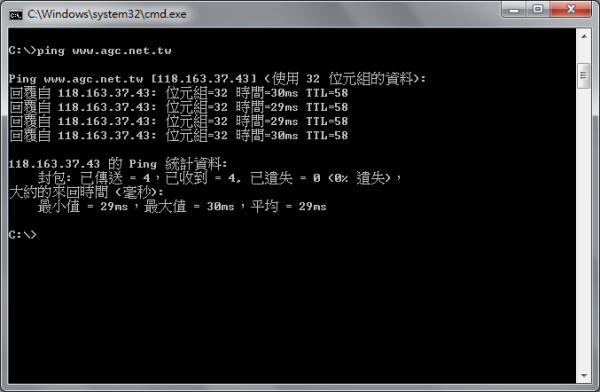
若回應 Request time out 表示網路卡的 DNS設定有誤,請參考您的IP設定表,確認DNS的設定值。(圖1.2)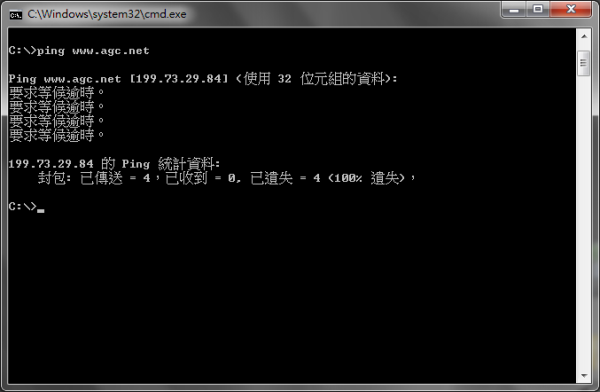
因應網路需求,wifi (稱分享器或路由器)的使用率已經非常普及。
大部分的用戶家中都有使用分享器(如圖)
大部分的用戶家中都有使用分享器(如圖)

依據多年維修的經驗,有8成以上的網路問題是分享器異常造成(以下簡稱當機)。當網路無法使用,請先做一個動作「請將分享器變壓器拔除」(如圖)

隔一分鐘後插回去後,等候約3分鐘,再測試網路。如果確認可以上網,那就是分享器當機。
分享器設備屬於電子產品,電子產品有一定的使用年限,隨著使用時間增加,會產生自然老化問題,依現在市售機種來說平均使用年限約在3年左右。
新的分享器,連續使用大約半年~一年,可能會發生當機的現象,若是當機,將分享器變壓器拔除,隔一分鐘後插回去後,即可恢復正常連線。
需要注意的地方:當機的頻率,隨著設備的使用年限愈長,可能會越來越頻繁!使用到後期,可能不到1天就必須重啟一次,甚至設定值會遺失,這時,建議必須要更換分享器了!
分享器重啟後仍然無法連線,請確認其他設備線路
若分享器重啟後仍然無法連線,請先確認一下分享器上的網路線是否有接好,先拔掉重插一下;電腦或是其他連線裝置也重新開機一下。
電子產品也會有老化的現象
分享器設備屬於電子產品,電子產品有一定的使用年限,隨著使用時間增加,會產生自然老化問題,依現在市售機種來說平均使用年限約在3年左右。
新的分享器,連續使用大約半年~一年,可能會發生當機的現象,若是當機,將分享器變壓器拔除,隔一分鐘後插回去後,即可恢復正常連線。
需要注意的地方:當機的頻率,隨著設備的使用年限愈長,可能會越來越頻繁!使用到後期,可能不到1天就必須重啟一次,甚至設定值會遺失,這時,建議必須要更換分享器了!
分享器重啟後仍然無法連線,請確認其他設備線路
若分享器重啟後仍然無法連線,請先確認一下分享器上的網路線是否有接好,先拔掉重插一下;電腦或是其他連線裝置也重新開機一下。
■ 分享器端 (如圖)

■ 電腦端 (如圖)

若重插線後可以連線,即是線路鬆脫或接觸不良或是電腦設備當機。
若重插線後無法連線,可能是分享器損壞或是設定值遺失。
若您家中有可以接網路線的電腦或是筆記型電腦,建議直接單接 主線確認網路狀況。
請將主線(分享器端藍色孔位) 上面插的那條線拔起來,接到電 腦的網路孔。電腦需設定IP資料,請參閱本網站 [技術支援] [IP設定],設定完成後請將電腦重新開機,確認是否可正常連線。
若重插線後無法連線,可能是分享器損壞或是設定值遺失。
若您家中有可以接網路線的電腦或是筆記型電腦,建議直接單接 主線確認網路狀況。
請將主線(分享器端藍色孔位) 上面插的那條線拔起來,接到電 腦的網路孔。電腦需設定IP資料,請參閱本網站 [技術支援] [IP設定],設定完成後請將電腦重新開機,確認是否可正常連線。
 寬頻會員登入
寬頻會員登入